Как заставить HDR работать на PlayStation 5
Опубликовано: 2022-01-29В то время как производители телевизоров любят размещать баннеры 4K по всей своей рекламе, HDR (расширенный динамический диапазон), возможно, является более захватывающим улучшением качества изображения, создавая детализированные тени, резкие блики и яркие цвета. Как и PlayStation 4 Pro, новейшая PlayStation 5 от Sony поддерживает игры в формате HDR, благодаря чему изображение получается действительно ярким — при условии, что вы правильно настроили его.
К сожалению, HDR может быть привередливым. Иногда кажется, что он работает нормально, но вы сталкиваетесь с проблемами со звуком, когда он включен, или видите цифровой «снег» на картинке. В других случаях ваша PS5 может вернуться к стандартному изображению даже при подключении к HDR-телевизору. Вот несколько вещей, которые вы можете попробовать, чтобы все работало правильно.
Проверьте свои подключения
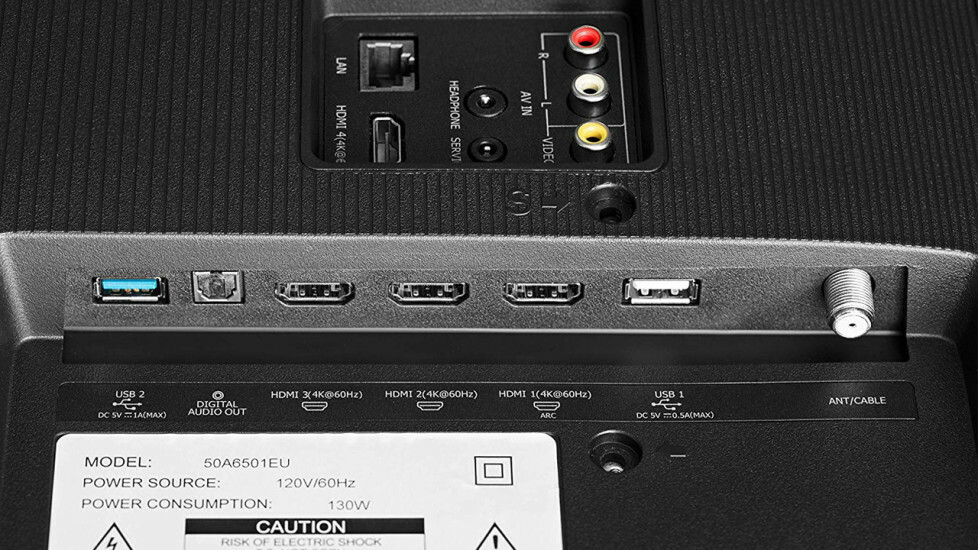
PlayStation 5 попытается автоматически включить HDR, если обнаружит, что ваш телевизор поддерживает его. Тем не менее, это зависит от того, чтобы все было правильно подключено в первую очередь.
Во-первых, используйте кабель HDMI, поставляемый с вашей консолью. Старых «стандартных» кабелей HDMI может быть достаточно для просмотра фильмов SDR с разрешением 1080p, но когда вы поднимаете игры до 4K HDR с более высокой частотой кадров, вам нужна большая пропускная способность. Если вы когда-нибудь потеряете кабель PS5 (или вам понадобится дополнительный), обязательно купите кабель с надписью «Сверхвысокая скорость» или «48 Гбит/с» — в настоящее время я использую недорогие кабели от Cable Matters с хорошими результатами.
Кроме того, убедитесь, что ваша PS5 подключена к правильным портам на телевизоре, ресивере и/или звуковой панели. Если вы подключаете его напрямую к телевизору, проверьте в руководстве по телевизору, что вы подключены к порту, поддерживающему 4K HDR с частотой 60 Гц (некоторые телевизоры позволяют использовать его только на одном или двух портах). Любой порт с надписью «HDMI 2.1» будет предлагать некоторые дополнительные игровые функции, поэтому вы захотите использовать эту опцию.
Если вы используете ресивер или звуковую панель, убедитесь, что они способны передавать сигнал 4K, HDR, 120 Гц. Если это не так, вам может потребоваться подключить PS5 напрямую к телевизору и передать звук с телевизора на ресивер или звуковую панель с помощью HDMI ARC или оптического кабеля.
Измените настройки вашего телевизора
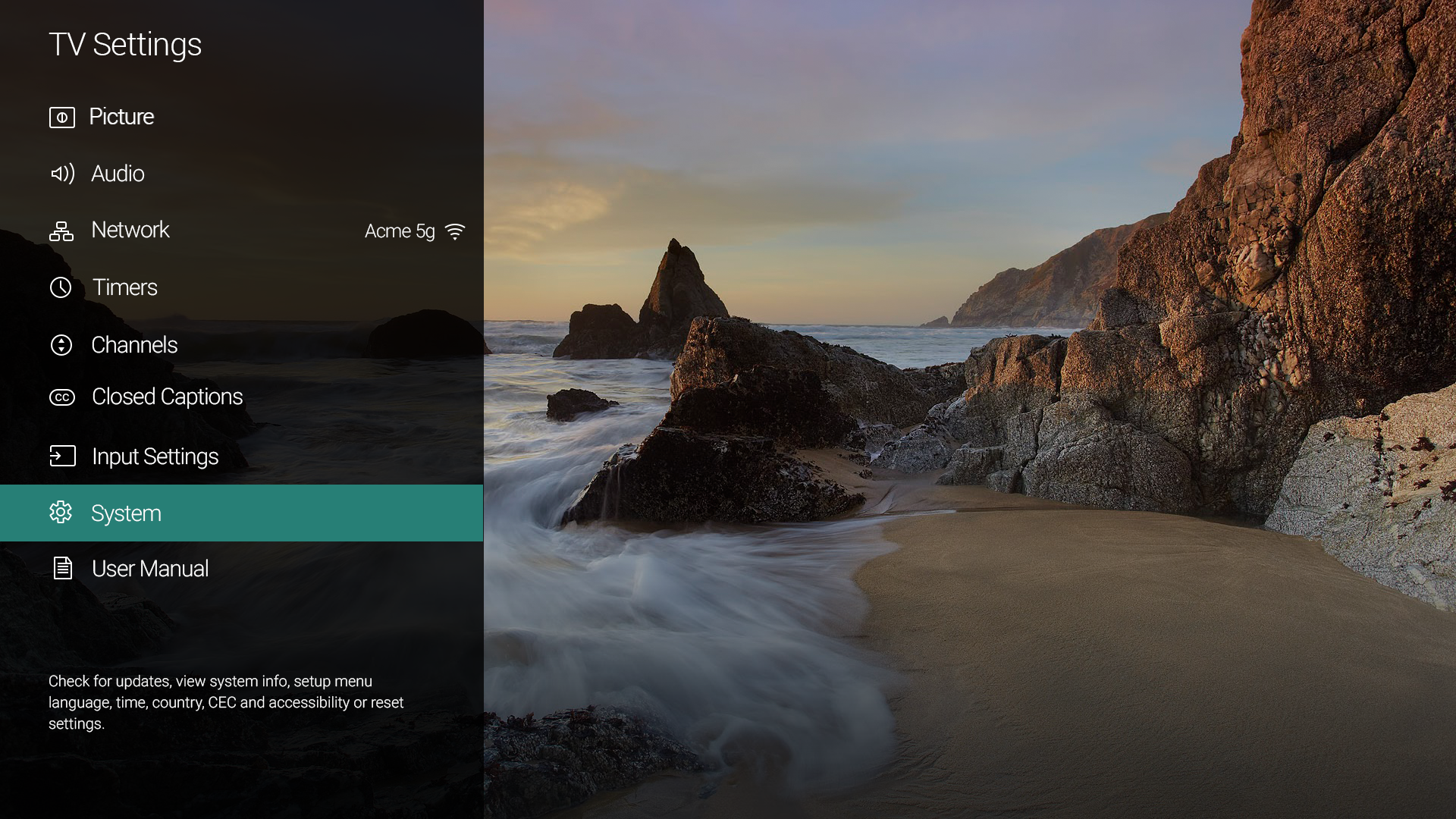
Затем вам нужно перепроверить настройки изображения вашего телевизора, так как они могут быть не готовы к возможностям PS5 из коробки. В частности, многие HDR-телевизоры имеют настройку «HDMI Deep Color», «HDMI Enhanced» или что-то подобное, которую вам может потребоваться включить для правильной работы HDR.
Вы часто найдете это в настройках входа вашего телевизора, но проверьте руководство вашего телевизора, чтобы узнать, где именно он находится на вашей модели. (Проверьте также свой ресивер — моему ресиверу Pioneer требовалось странное, скрытое сочетание нажатий кнопок, чтобы включить эту функцию.)
Другие телевизоры могут иметь другие настройки, которые необходимо настроить — например, некоторые владельцы телевизоров TCL обнаружили, что им необходимо установить вход PS4 Pro в режим HDMI 2.0, чтобы все работало правильно, а PS5 может иметь аналогичные особенности на некоторых телевизорах. модели.
Я бы также рекомендовал — хотя это совершенно необязательно — перевести телевизор в режим «Кино», «Кино» или «Калибровка изображения» для достижения наилучших результатов. Возможно, вам придется сделать это после запуска HDR-игры, поскольку некоторые телевизоры используют разные предустановки для режимов SDR и HDR.
Стандартный и яркий режимы, которыми оснащены большинство телевизоров, не используют точные цвета, поэтому в ваших играх они не будут выглядеть реалистично. Режим кино может показаться не таким резким по сравнению с ним, но на самом деле это самая точная настройка из коробки. Просто дайте себе время привыкнуть к тому, как это выглядит.
Вы, вероятно, даже не хотите настраивать параметры в режиме «Кино», так как настройки по умолчанию «Контрастность» и «Подсветка» обычно устанавливаются оптимальными для HDR в этом режиме. Обязательно включите такие вещи, как локальное затемнение для этих глубоких черных, и игровой режим, чтобы уменьшить задержку ввода. Вы также можете включить режим HGIG, если он есть на вашем телевизоре, чтобы добиться наилучшего HDR-изображения.
Настройте параметры PlayStation 5
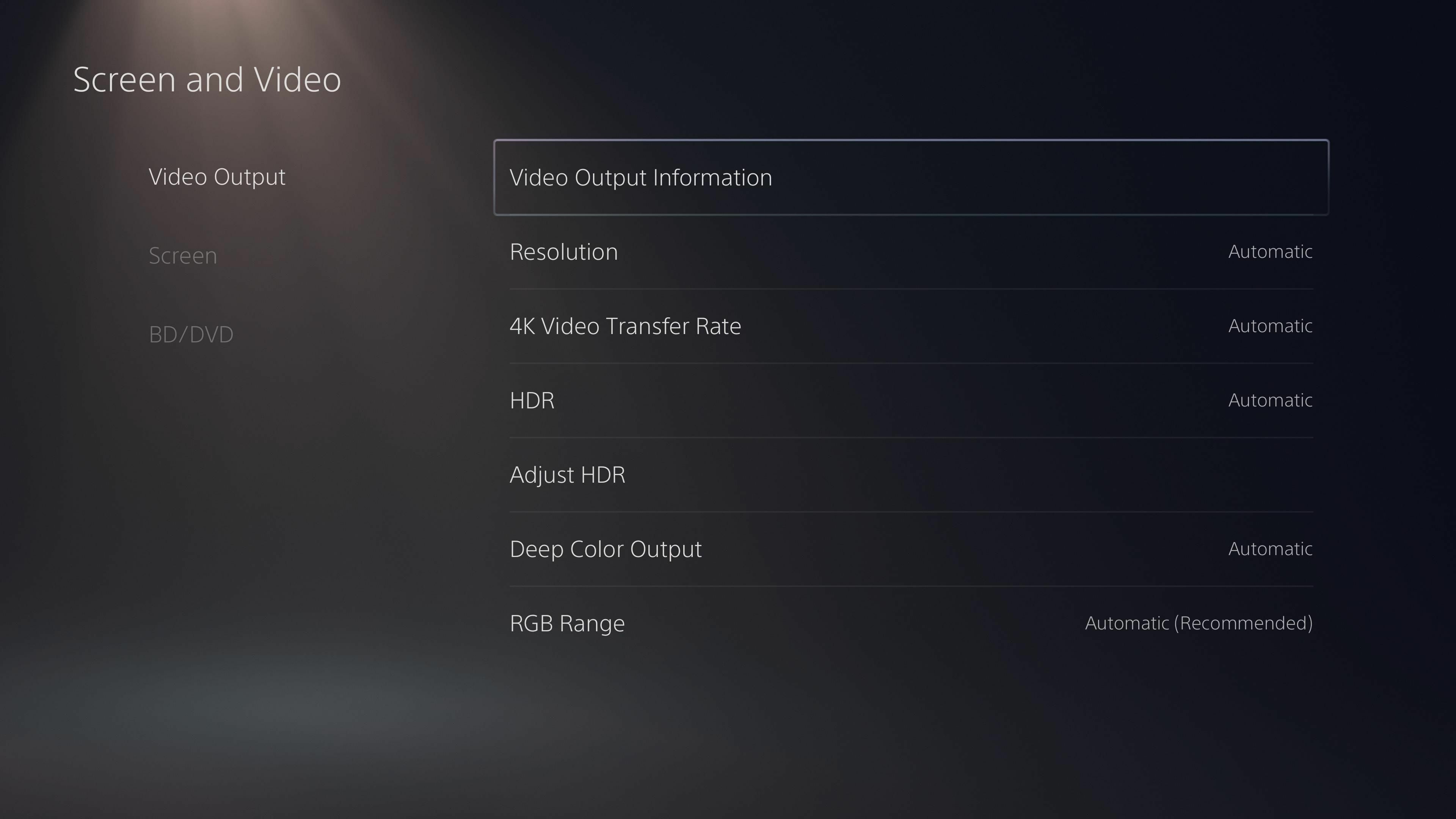
Если все вышеперечисленное настроено правильно, ваша PS5 должна выводить HDR, и ваш телевизор сообщит вам об этом, отобразив логотип HDR в углу при запуске (или когда вы нажмете кнопку «Информация» на пульте дистанционного управления). Однако, если у вас возникнут проблемы, на PS5 есть несколько настроек, которые вы можете изменить.

Рекомендовано нашими редакторами


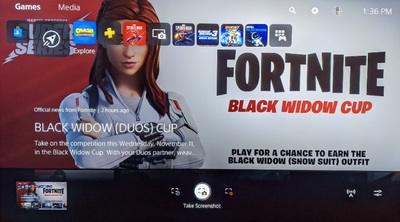
Перейдите в « Настройки»> «Экран и видео » на PS5 и просмотрите параметры на вкладке « Видео ». Установите значение «Автоматически», большинство из них должны работать, но если нет, попробуйте уменьшить настройки «Разрешение» или «Скорость передачи видео 4K». Если это решит проблему, ваш телевизор, ресивер или кабель могут не поддерживать пропускную способность, требуемую PS5 для этих настроек.
(Примечание: если изменение этих настроек приводит к появлению черного экрана, выключите PS5 и загрузите его в безопасном режиме, удерживая кнопку питания нажатой в течение двух звуковых сигналов. Затем вы можете сбросить разрешение, чтобы вернуть изображение.)
Если вы хотите проверить, правильно ли PS5 выводит HDR, на многих пультах телевизора есть кнопка «Информация», которая вызывает панель в верхней части экрана, показывающую текущее разрешение, частоту кадров и то, получаете ли вы сигнал SDR или HDR. . Это может варьироваться от телевизора к телевизору (мой телевизор Vizio не показывает частоту кадров, но мой Samsung показывает), хотя у большинства должно быть что-то в этой области.
Запустите калибровку HDR на PS5.
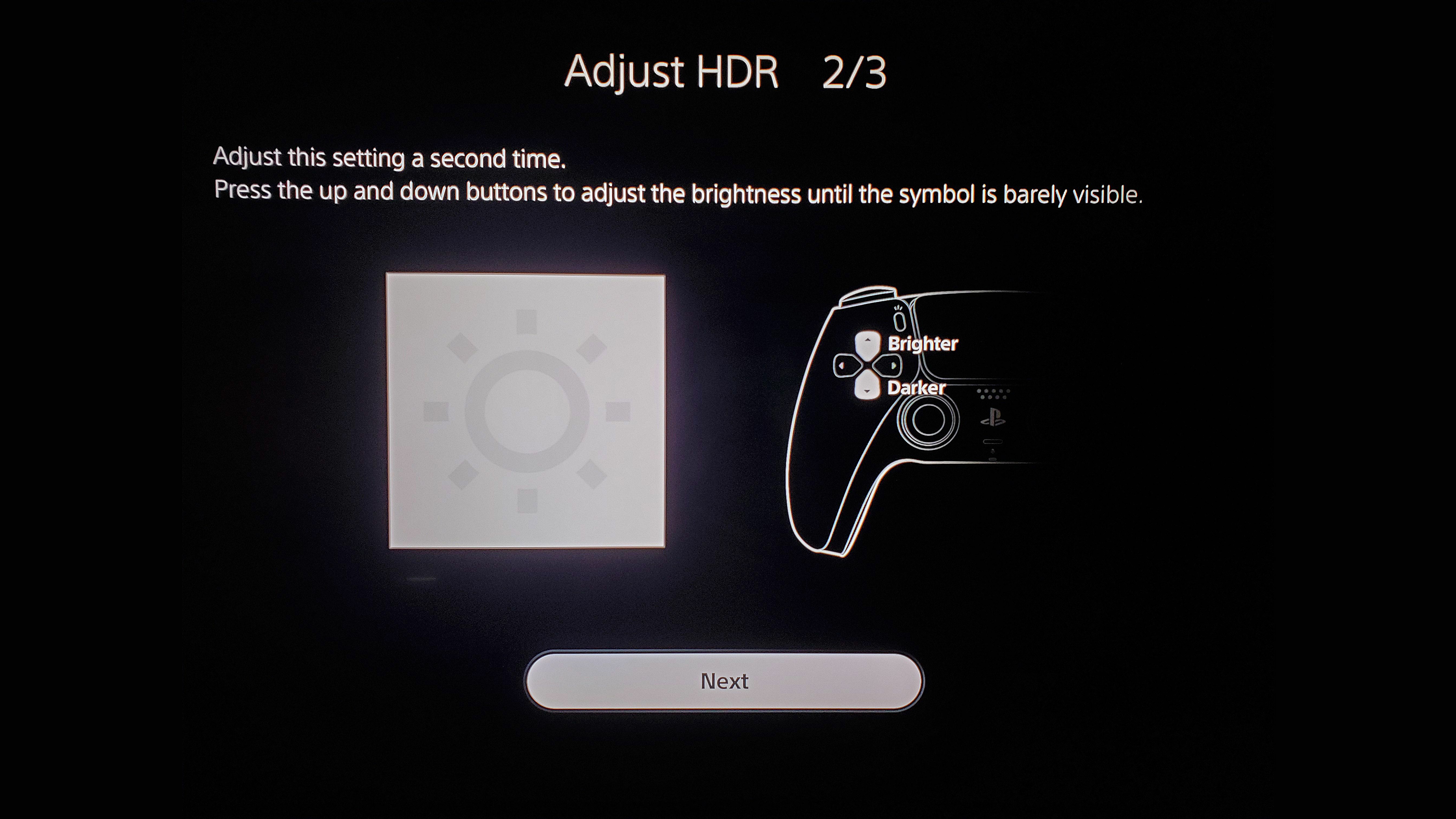
Наконец, ваша PS5 должна быть откалибрована для HDR. Это важно, потому что не каждый телевизор может воспроизводить яркие блики и глубокий черный цвет с одинаковой интенсивностью, поэтому вашей PS5 необходимо знать, на что способен ваш телевизор — насколько ярким он может быть и насколько темным — для воспроизведения самый красивый образ.
PS5, скорее всего, запустит этот инструмент при первой настройке, но если вы изменили какие-либо из вышеперечисленных настроек, возможно, стоит запустить его снова и выполнить калибровку в соответствии с текущими настройками вашего телевизора. Перейдите в «Настройки»> «Экран и видео» и выберите «Настроить HDR». Следуйте инструкциям на экране — прокручивайте уровни до тех пор, пока изображение не исчезнет, затем сдвиньте его на одну ступеньку назад — вы хотите, чтобы оно было едва заметным, насколько это возможно для идеальных результатов.
Теоретически этот параметр должен применяться ко всей системе, но в некоторые игры для PS4 Pro встроены собственные инструменты калибровки. Поэтому, если в вашей игре есть собственный мастер калибровки, обязательно запустите его и внимательно следуйте инструкциям, особенно если вы когда-нибудь меняли настройки телевизора.
